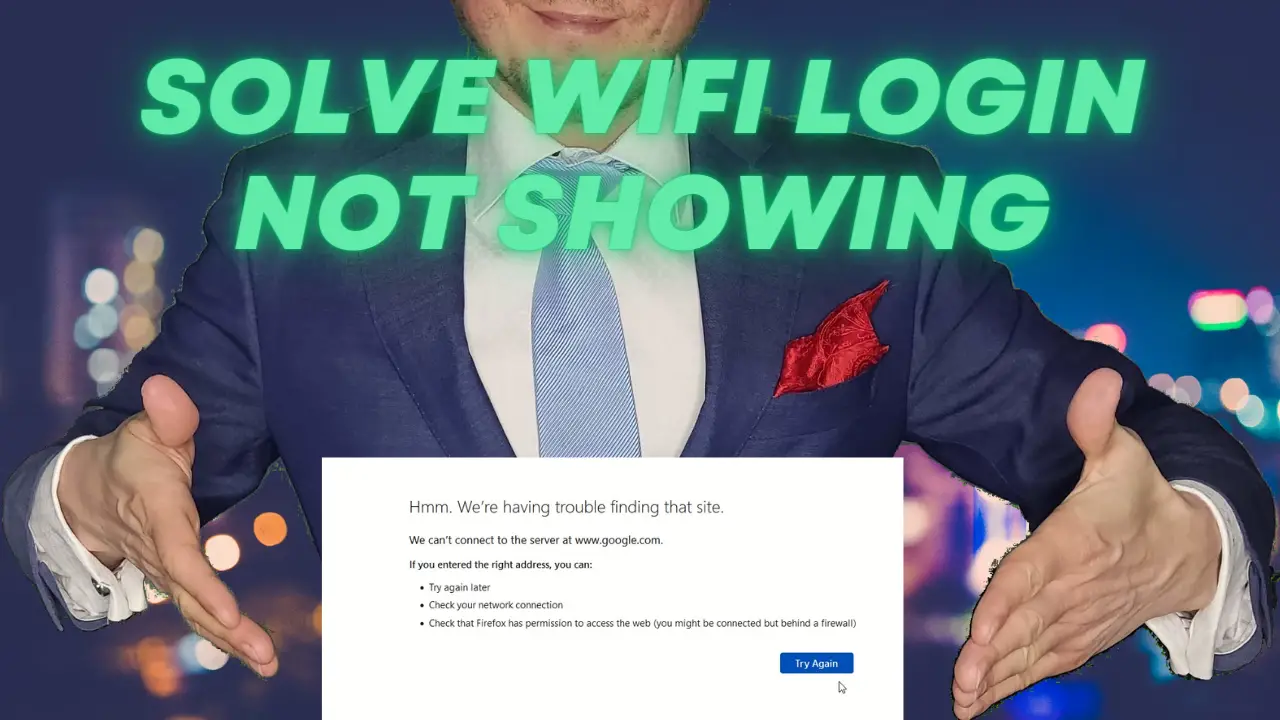네트워크 로그인 페이지가 열리지 않음 : 포괄적 인 문제 해결 가이드
우리는 모두 좌절에 직면했습니다. 네트워크 로그인 페이지에 액세스하려고 노력하고 있으며 열리지 않을 것입니다. 이 기사는이 문제를 탐색하고 해결하는 데 도움이되는 단계별 안내서를 제공합니다.
1. 문제 이해
로그인 페이지에 액세스 할 수 없다는 것은 작은 브라우저 결함에서 네트워크 오해에 이르기까지 여러 가지 이유로 인해 발생할 수 있습니다. 근본 원인을 식별하는 것이 중요합니다.
2. 기본 문제 해결
- 인터넷 연결 : 인터넷에 연결되어 있는지 확인하십시오. 빠른 방법은 다른 웹 사이트에 액세스하는 것입니다.
- 브라우저 새로 고침 : 때로는 새 탭에서 간단한 새로 고침 또는 열기가 도움이됩니다.
- 캐시 및 쿠키 : 브라우저 캐시 및 쿠키를 지우십시오. 이들은 충돌을 일으킬 수 있습니다.
- 다시 시작 : 고전적인 솔루션 - 장치를 끄고 다시 켜십시오.
현재 열린 VPN 연결을 분리하십시오
VPN 또는 가상 사설 네트워크는 보안 서버를 통해 인터넷 트래픽을 암호화하고 라우팅하여 작동하여 명백한 IP 주소를 변경하고 네트워크 스누핑에 대한 보호 계층을 제공 할 수 있습니다. 그러나 캡 티브 포털을 사용하는 공개 Wi-Fi에 연결할 때 VPN을 사용하면 문제가 발생할 수 있습니다. 이유는 다음과 같습니다.
트래픽 암호화 및 리디렉션 :
VPNS의 주요 기능은 트래픽을 암호화하고 서버로 리디렉션한다는 것입니다. 즉, 장치가 인터넷에 액세스하려고 할 때 요청이 VPN 터널을 통해 직접 전송되어 캡 티브 포털의 일반적인 차단 메커니즘을 우회합니다.
IP 주소 마스킹 :
VPNS는 실제 IP 주소를 마스크합니다. 캡 티브 포털은 종종 새로운 장치에 임시 IP 주소를 할당하여 인증 될 때까지 모니터링하여 작동합니다. VPN 이이 IP를 마스크하면 캡 티브 포털이 올바르게 작동하지 않을 수 있습니다.
DNS 리디렉션 :
Custom DNS 서버와 앞에서 논의한 것처럼 캡 티브 포털은 종종 첫 번째 웹 요청을 가로 채어 로그인/인증 페이지로 리디렉션됩니다. VPN에 연결된 경우 DNS 요청이 VPN 서버를 통해 라우팅됩니다. 즉, 캡 티브 포탈의 리디렉션 메커니즘이이를 가로 채지 못할 수 있습니다.
이전 세션의 지속성 :
일부 VPN 앱은 지속적인 연결을 유지하려고합니다. 따라서 이미 다른 네트워크에서 VPN에 연결된 다음 캡 티브 포털과 새로운 네트워크에 가입 한 경우 VPN은 연결을 유지 관리하거나 재건하려고 시도하여 캡 티브 포털이 방해하고 제시하기가 어려울 수 있습니다. 로그인 페이지.
보안 프로토콜 및 방화벽 :
많은 공개 네트워크는 VPN 트래픽을 보안 조치로 차단할 수 있습니다. 이를 통해 Wi-Fi에 연결하는 것을 방지하거나 이미 VPN에 연결된 경우 캡 티브 포털이 예상대로 나타나는 것을 방지 할 수 있습니다.
이것을 해결하고 캡 티브 포털에 액세스하기 위해 :
- VPN에서 분리 : 공개 Wi-Fi 네트워크에 연결하기 전에 VPN이 꺼져 있는지 확인하십시오. Wi-Fi에 성공적으로 로그인하여 캡 티브 포털을 본 후에는 VPN을 다시 활성화 할 수 있습니다.
- 수동으로 탐색 : 때로는 HTTPS 웹 사이트를 수동으로 탐색하면 캡 티브 포털이 나타날 수 있습니다.
- IP 및 네트워크 설정 점검 : 새로운 네트워크의 설정을 방해 할 수있는 VPN에서 장치가 캐시 또는 저장된 IP 구성이 없는지 확인하십시오.
- 다시 연결 : 의심스러운 경우 Wi-Fi 네트워크에서 연결을 끊고 다시 연결하면 때때로 캡 티브 포털이 나타날 수 있습니다.
VPN은 특히 공개 네트워크에서 추가적인 보안 계층을 제공하지만 연결 문제를 피하기 위해 올바르게 구성해야합니다.
3. 고급 문제 해결
- DNS 설정 : 잘못된 DNS는 페이지를 차단할 수 있습니다. Google (8.8.8.8)과 같은 공개 DNS 서버로 전환하십시오.
- 방화벽/안티 바이러스 : 때로는 특정 페이지를 차단할 수 있습니다. 그들이 범인이 아님을 확인하십시오.
- 네트워크 중단 : 해당 지역의 정전으로 문제가 더 광범위한 지 확인하십시오.
- 브라우저 콘솔 : 기술에 정통한 경우 브라우저 콘솔을 검사하면 블록이 발생하는 오류가 강조 될 수 있습니다.
4. 장치 별 솔루션
장치에 관계없이 소프트웨어가 업데이트되었는지 확인하십시오. 각 OS에는 고유 한 문제 해결 단계가 있습니다.
- Windows : 네트워크 문제 해결사는 도움이 될 수 있습니다.
- MACOS : 네트워크 진단은 문제를 식별하고 해결할 수 있습니다.
- 모바일 장치 : 우연히 모바일 데이터가 아닌 원하는 네트워크에 연결해야합니다.
5. 네트워크 인프라 점검
- 라우터 및 모뎀 : 빠른 재시작은 많은 문제를 해결할 수 있습니다.
- 서버 상태 : 엔터프라이즈 네트워크 인 경우 서버가 UP 및 실행 중인지 확인하십시오.
- VPN 또는 프록시 설정 : 이것은 중요합니다. VPN을 사용하는 경우 분리하십시오. 일부 네트워크는 VPN을 감지 할 때 로그인 페이지를 차단합니다.
- SSL/TLS : SSL 오류가 있으면 인증서 문제가있을 수 있습니다.
6. 소프트웨어 및 브라우저 고려 사항
- 업데이트 : 구식 브라우저는 호환성 문제를 일으킬 수 있습니다. 항상 업데이트하십시오.
- 확장/애드온 : 일부 확장자는 페이지로드를 방해 할 수 있습니다. 그들을 비활성화하십시오.
- 시크릿 모드 : 개인 브라우징을 사용하면 특정 임시 문제를 우회 할 수 있습니다.
7. 전문적인 도움을 구합니다
위의 솔루션이 작동하지 않으면 IT 부서 또는 기술 지원에 문의해야 할 때가 될 수 있습니다. 그들은 구체적인 지침을 제공 할 수 있습니다.
8. 예방 조치
향후 문제를 피하기 위해 :
- 정기적으로 소프트웨어를 업데이트합니다.
- 백업을 받으십시오.
- 특히 특정 네트워크 로그인 페이지에 액세스해야 할 때는주의를 기울여 VPN을 사용하십시오.
9. 결론
특히 네트워크 로그인 페이지에서 액세스 문제는 까다로울 수 있습니다. 핵심은 인내심과 체계적인 문제 해결입니다. VPN을 사용하는 경우 항상 분리하고 로그인 페이지에 액세스하십시오.
11. 참조 및 추가 리소스

Yoann Bierling은 웹 게시 및 디지털 컨설팅 전문가로서 기술의 전문 지식과 혁신을 통해 글로벌 영향을 미칩니다. 그는 디지털 시대에 개인과 조직이 번창 할 수 있도록 권한을 부여하는 데 열정을 갖고 있으며, 교육 컨텐츠 제작을 통해 탁월한 결과를 제공하고 성장을 이끌어 내고 있습니다.